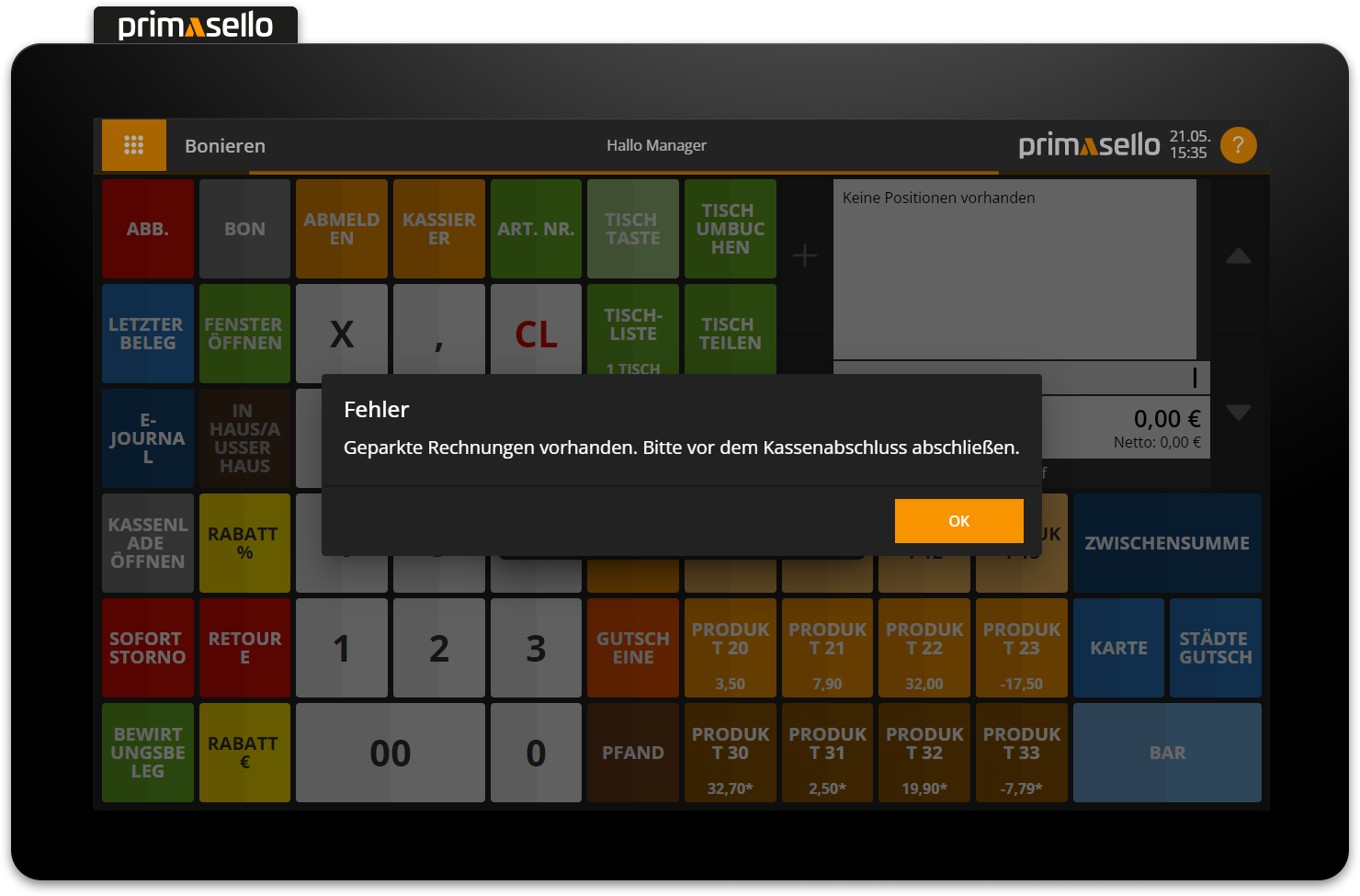Tisch parken
In diesem Abschnitt wird beschrieben, wie Positionen auf einen Tisch geparkt werden können, wenn diese nicht sofort verrechnet werden sollen. Tische können auch geteilt oder umgebucht werden. Für eine einfachere Bedienung können in der Programmierungen Tische mit festgelegten Tischnummern auf der Bonieroberfläche platziert werden.
Tische konfigurieren
Wie Tische und Tischfunktionen auf der Bonieroberfläche platziert werden können und sogar ein Tischplan erstellt werden kann, wird im Kapitel Programmierung beschrieben.
Positionen auf Tisch parken
Es gibt mehrere Möglichkeiten einen offenen Warenkorb auf einem Tisch zu parken.
Parken mit freier Tischauswahl
Um Positionen vom Warenkorb zu parken, muss zuerst ein Tisch geöffnet werden. Dazu wird die gewünschte Tischnummer über die Zehnertastatur eingegeben und anschließend die "Tisch"-Taste gedrückt. Tischnummern können frei im Bereich von 1 - 999 gewählt werden.
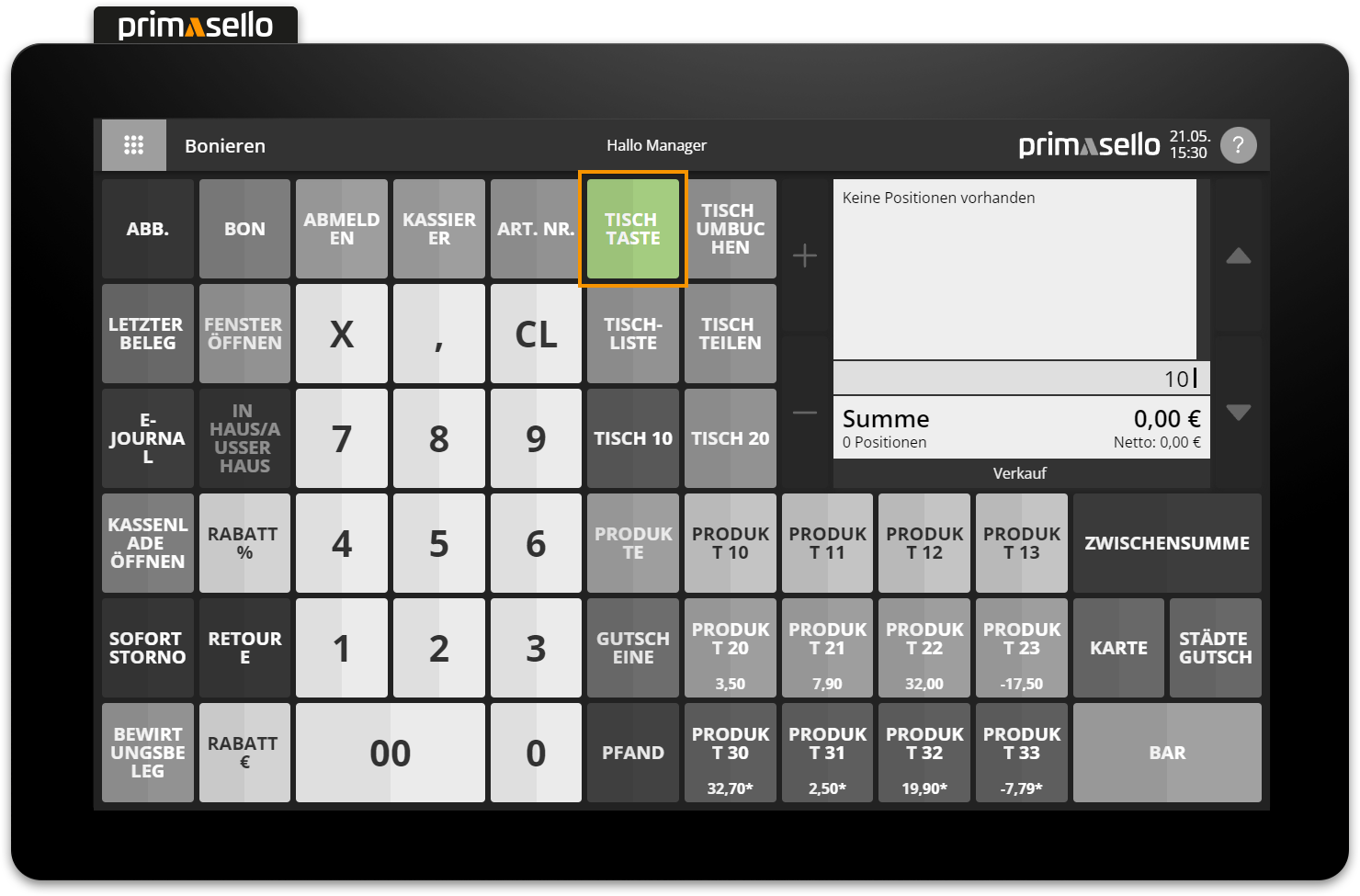
Wenn ein Tisch geöffnet ist, wird dieser im Warenkorb in der Modusleiste links unten angezeigt, die "Tisch"-Taste wechselt ihr Aussehen und zeigt den Text "Parken" an. Nach dem Öffnen eines Tisches können Positionen wie gewohnt zum Warenkorb hinzugefügt werden. Um die Positionen abschließend auf dem geöffneten Tisch zu parken, kann die "Parken"-Taste (vorher "Tisch"-Taste) gedrückt werden.
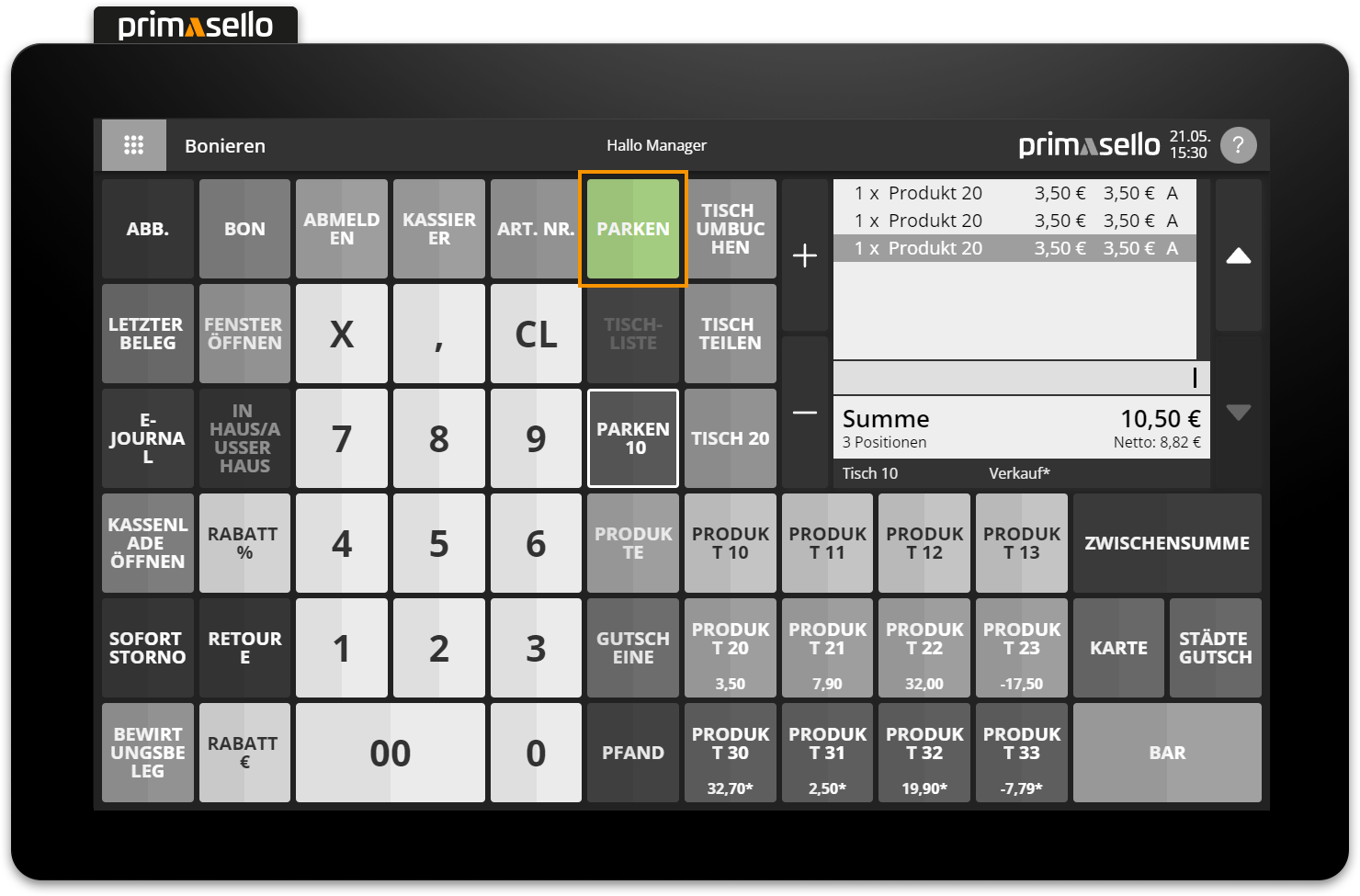
Der offene Tisch wird geschlossen und die Markierung des Tisches verschwindet aus der Modusleiste des Warenkorbs. Sind Positionen auf einem Tisch geparkt, wird die Anzahl der geparkten Tische auf der "Tisch Liste"-Taste angezeigt.
Parken mit konfigurierten Tischtasten
Alternativ zur Eingabe der Tischnummer und Drücken der "Tisch"-Taste, können Tischtasten mit fixen Nummern in der Programmierung konfiguriert werden. Um den Tisch 10 zu Öffnen kann auf die konfigurierte "Tisch 10"-Taste gedrückt werden und der Tisch 10 wird geöffnet.
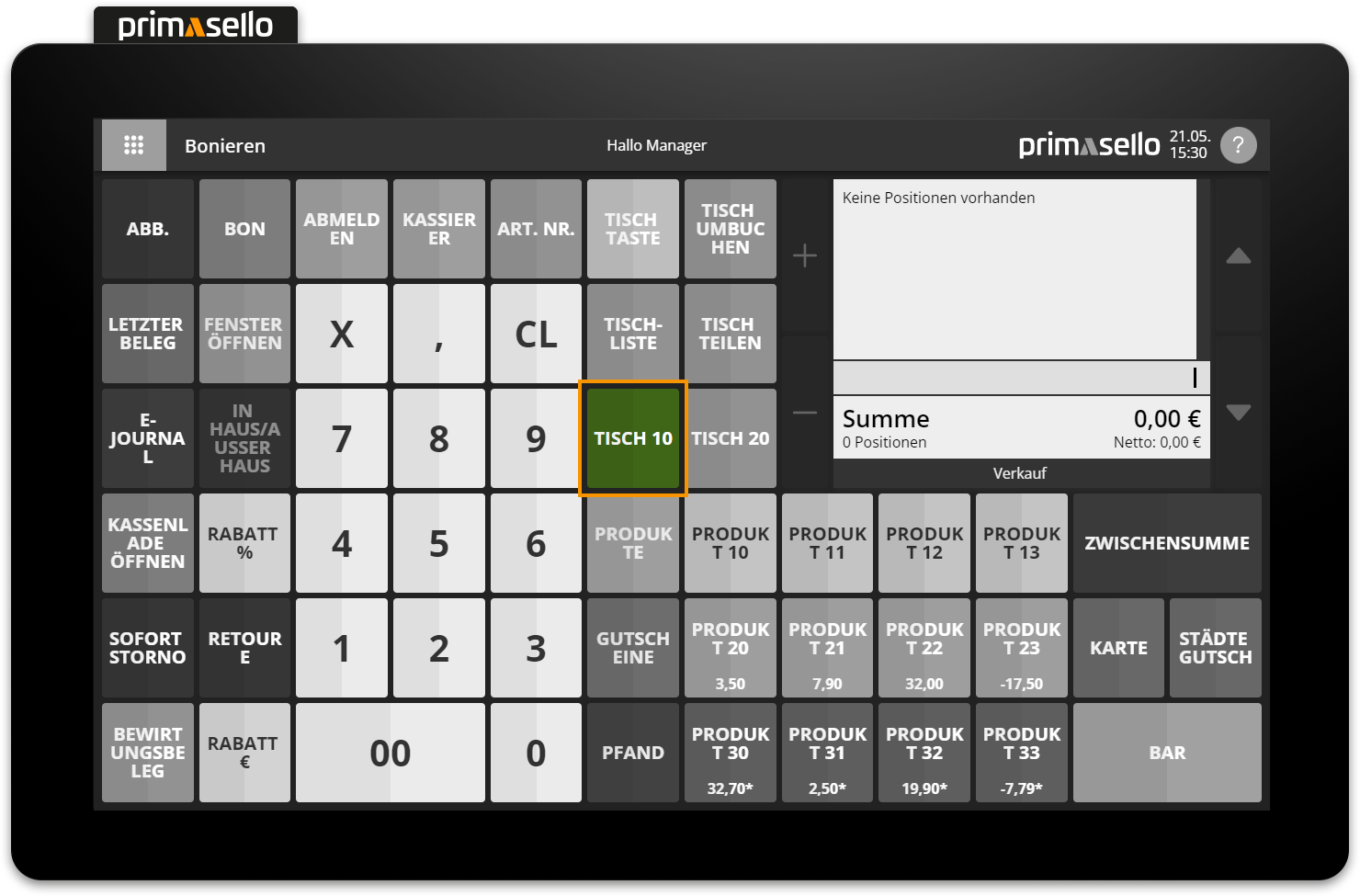
Wenn ein Tisch geöffnet ist, wird dieser im Warenkorb in der Modusleiste links unten angezeigt, die "Tisch 10"-Taste wechselt ihr Aussehen und zeigt den Text "Parken 10" an. Nach dem Öffnen eines Tisches können Positionen wie gewohnt zum Warenkorb hinzugefügt werden. Um die Positionen abschließend auf dem geöffneten Tisch zu parken, kann die "Parken 10"-Taste (vorher "Tisch 10"-Taste) gedrückt werden.
Der offene Tisch 10 wird geschlossen und die Markierung des Tisches verschwindet aus der Modusleiste des Warenkorbs. Die Anzahl der geparkten Positionen wird auf der "Tisch 10"-Taste und die Anzahl der geparkten Tische auf der "Tisch Liste"-Taste angezeigt.
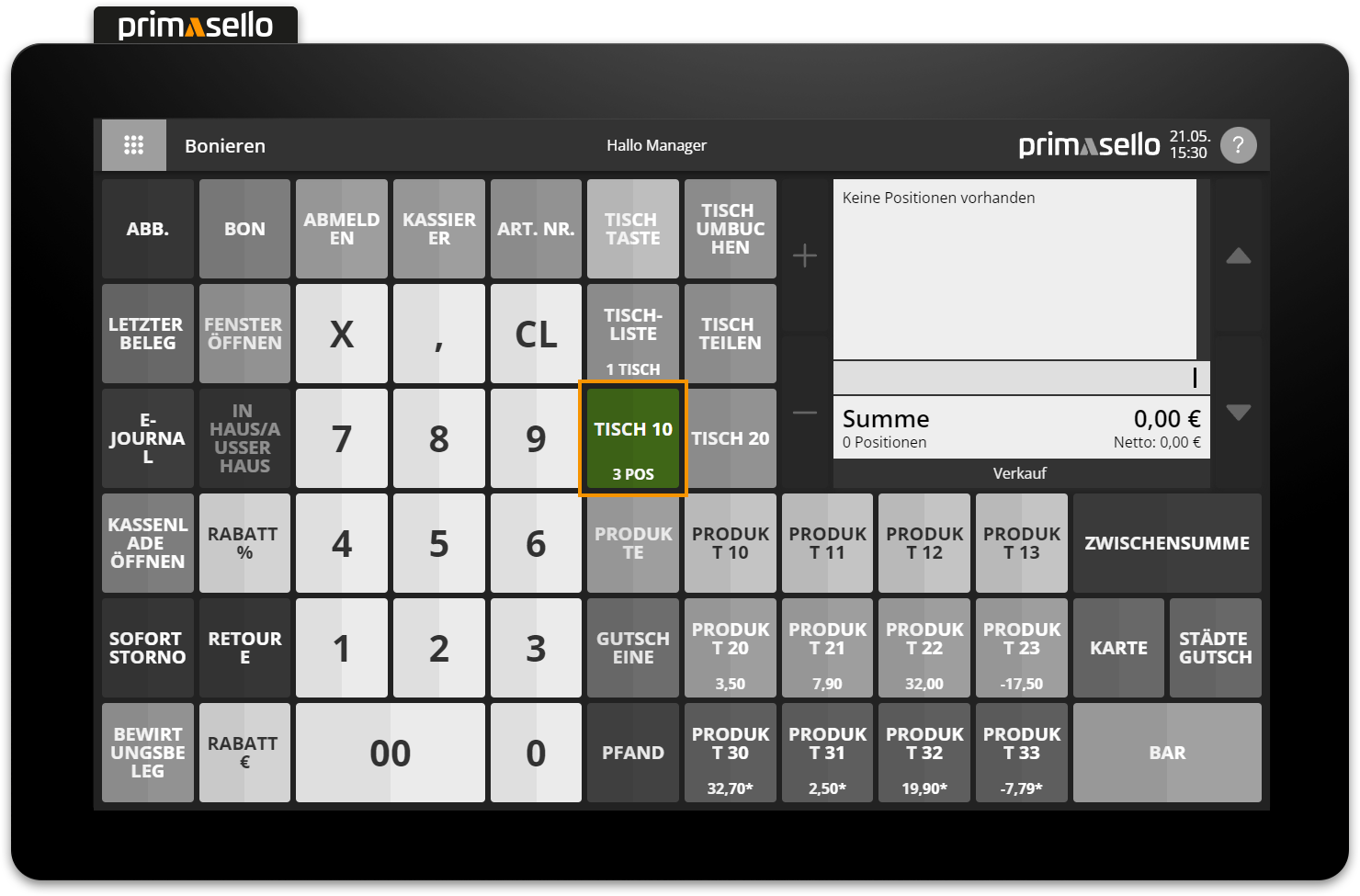
Schnellparken
Für Situationen in denen es schneller gehen soll, verfügt die primasello Registrierkasse über eine Schnellpark-Funktion. Dazu wird zuerst ein Tisch geöffnet und Positionen dem Warenkorb hinzugefügt. Anschließend kann eine neue Tischnummer über die Zehnertastatur eingegeben werden und die "Parken"-Taste (vorher "Tisch"-Taste) gedrückt werden. Die Positionen im Warenkorb werden automatisch auf den ersten Tisch geparkt und der neue Tisch geöffnet. So kann zwischen unterschiedlichen Tischen hin und her gesprungen werden, ohne die Tische einzeln zu öffnen und wieder zu schließen.
Parken durch Abmelden
Ähnlich wie bei der Schnellpark-Funktion werden Positionen auf einem geöffneten Tisch auch dann geparkt, wenn man sich vor dem Schließen des Tisches abmeldet. Ist ein Tisch geöffnet und wurden Positionen zum Warenkorb hinzugefügt, kann anschließend die "Abmelden"-Taste gedrückt oder der Magnetschlüssel vom Magnetschloss abgezogen werden. Die bonierten Positionen werden auf dem gewählten Tisch geparkt und der Benutzer abgemeldet. Dadurch ist das Drücken der "Parken"-Taste zum Schließen des Tisches nicht notwendig.
Bonierbon
Wurde in der Programmierung ein Bonierdrucker konfiguriert, werden die entsprechenden Bonierbons mit der Tischnummer nach dem Parken ausgedruckt.
Positionen auf Tisch dazu parken
Zusätzliche Bestellungen können jederzeit einem bereits belegten Tisch hinzugefügt werden. Gleich wie beim Parken auf einen neuen Tisch, muss der gewünschte Tisch zuerst geöffnet werden, indem die Tischnummer über die Zehnertastatur eingegeben und anschließend die "Tisch"-Taste gedrückt wird. Die bereits auf diesem Tisch geparkten Positionen erscheinen im Warenkorb und der Tisch wird im Warenkorb in der Modusleiste links unten markiert.
Nach dem Öffnen des Tisches können wie gewohnt neue Produkte dem Warenkorb hinzugefügt werden. Zwischen den Positionen, die bereits geparkt waren und den neuen Positionen wird ein schwarzer Strich angezeigt. Um die neue Bestellung auf dem Tisch zu parken kann die "Parken"-Taste (vorher "Tisch"-Taste) gedrückt werden. Alternativ können neue Positionen auch über einen der anderen Wege, die weiter oben beschrieben sind, dazu geparkt werden.
Geparkte Positionen bearbeiten
Wird ein Tisch über die "Tisch"-Taste geöffnet, erscheinen die bereits geparkten Positionen im Warenkorb. Geparkte Positionen können im Warenkorb, gleich wie jede neu hinzugefügte Position, bearbeitet werden:
Menge erhöhen / verringern
Stornieren mit "Sofort-Storno"
Rabatt in Euro oder Prozent geben
Parken abbrechen
Wurde ein falscher Tisch geöffnet oder sollte eigentlich kein Tisch geöffnet werden, kann der Tisch durch Drücken der "Parken"-Taste (vorher "Tisch"-Taste) , oder einen anderen der zuvor beschriebenen Wege, einfach wieder geschlossen werden. Es werden keine Positionen auf dem Tisch boniert, solge keine Produkte dem Warenkorb hinzugefügt wurden.
Ob ein Tisch geöffnet ist kann an der Markierung in der Modusleiste des Warenkorbes links unten erkannt werden. Wurde eine "Tisch"-Taste mit einer Tischnummer hinterlegt, wird diese durch eine Umrandung zusätzlich markiert. Wird der Tisch wieder geschlossen verschwinden beide Markierungen.
Parken ohne Tischauswahl
Wurde kein Tisch im Vorhinein ausgewählt und Positionen zum Warenkorb hinzugefügt, können diese dennoch jederzeit auf einem Tisch geparkt werden. Dazu wird einfach nach dem Hinzufügen der gewünschten Positionen die jeweilige Tischnummer über die Zehnertastatur eingegeben und anschließend die "Tisch"-Taste gedrückt. Alternativ kann auch eine konfigurierte "Tisch"-Taste mit hinterlegter Tischnummer gedrückt werden.
Befinden sich auf dem Tisch noch keine geparkten Positionen, wird der offene Warenkorb auf dem gewählten Tisch geparkt.
Wird ein Tisch gewählt, auf dem sich bereits Positionen befinden, erscheint eine Sicherheitsabfrage, ob der offene Warenkorb auf dem Tisch dazu geparkt werden soll. Das Dazu-Parken kann mit der orangen "Ja"-Taste bestätigt oder mit der "Nein"-Taste abgebrochen werden.
Buchungen
Jedes Mal wenn ein offener Warenkorb auf einem Tisch geparkt wird, wird eine Buchung im Elektronischen Journal gespeichert. Die Buchung beinhaltet alle Positionen, die dem Tisch hinzugefügt oder von dem Tisch entfernt wurden. Rechtlich ist es notwendig diese Buchungen unveränderlich aufzuzeichnen. Diese Buchungen sollen dokumentieren, welche Vorgänge beim Parken auf einen Tisch durchgeführt wurden.
Die Buchungen werden im Elektronischen Journal standardmäßig nicht angezeigt. Um die Buchungen anzuzeigen, kann über die Filtertaste rechts oben der Typ der angezeigten Belege auf "Alle" oder "Buchungen" geändert werden.
Tisch abschließen
Um einen Tisch abzuschließen muss dieser zuvor geöffnet werden. Alle Positionen die auf dem Tisch geparkt waren, werden im Warenkorb angezeigt und der Tisch wird in der Modusleiste links unten markiert. Anschließend kann der Tisch wie jeder normale offene Warenkorb auf unterschiedliche Arten abgeschlossen werden:
Als Barrechnung abschließen (Bar, Karte, Teilzahlung)
Als Stornobeleg abbrechen
Beim Abschließen eines Tisches wird die Tischnummer am Beleg ausgedruckt und im Elektronischen Journal mitgespeichert. Somit kann jeder Beleg einem Tisch zugeordnet und ausgewertet werden.
Tisch Liste
Alle offenen Tiste können über die "Tisch Liste"-Taste aufgerufen werden. Wenn offene Tische vorhanden sind, wird deren Anzahl der "Tisch Liste"-Taste angezeigt.
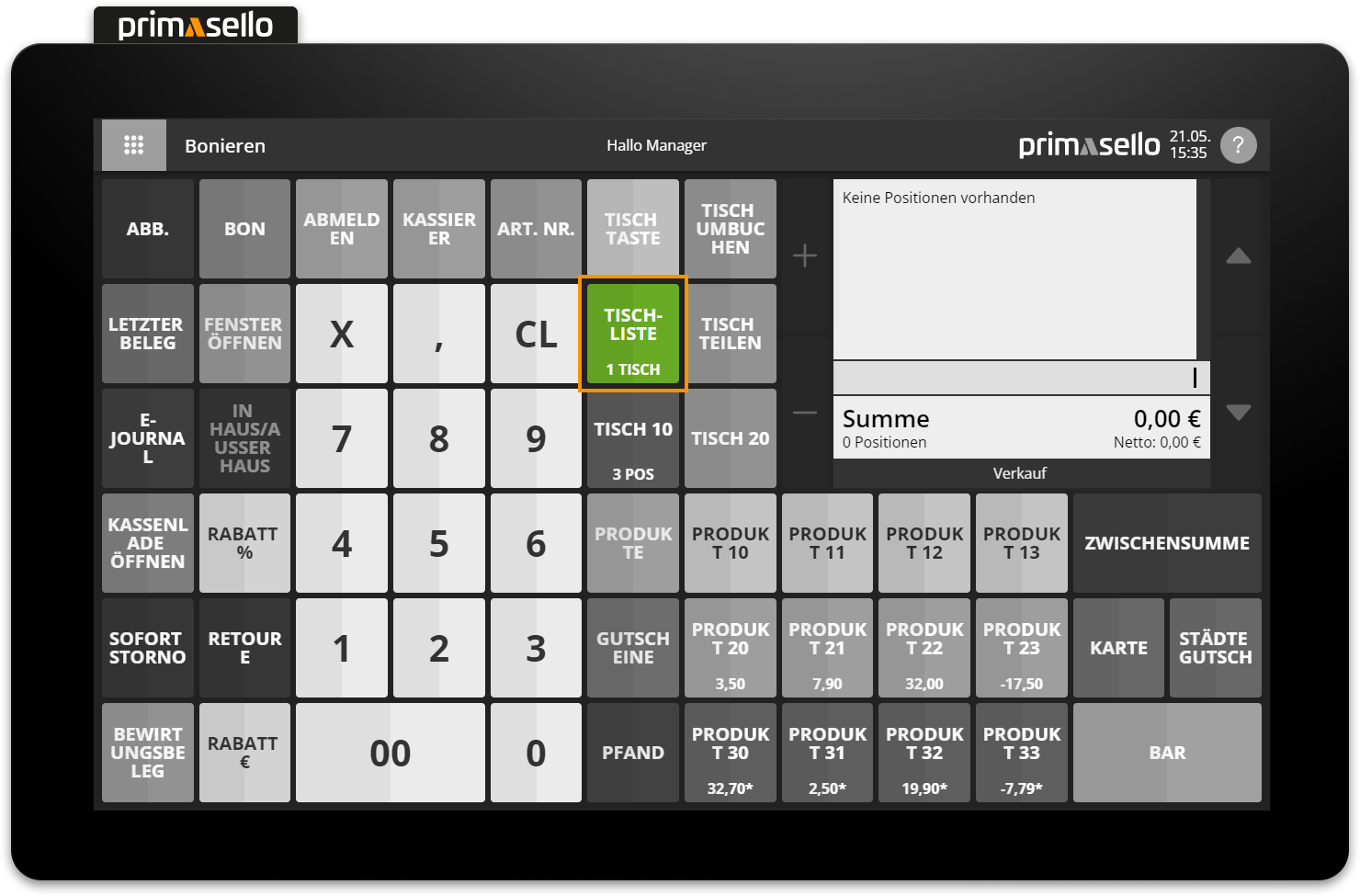
Durch Drücken der "Tisch Liste"-Taste öffnet sich ein neues Fenster in dem eine Liste aller offenen Tische angezeigt wird. Bei jedem offenen Tisch wird der Benutzer, die Tischnummer, die Zeit der letzten Änderung und die Summe aller Positionen angezeigt.
Wird auf einen offenen Tisch in der Liste gedrückt, wird dieser geöffnet, die geparkten Positionen erscheinen im Warenkorb und der Tisch wird im Warenkorb in der Modusleiste links unten markiert.
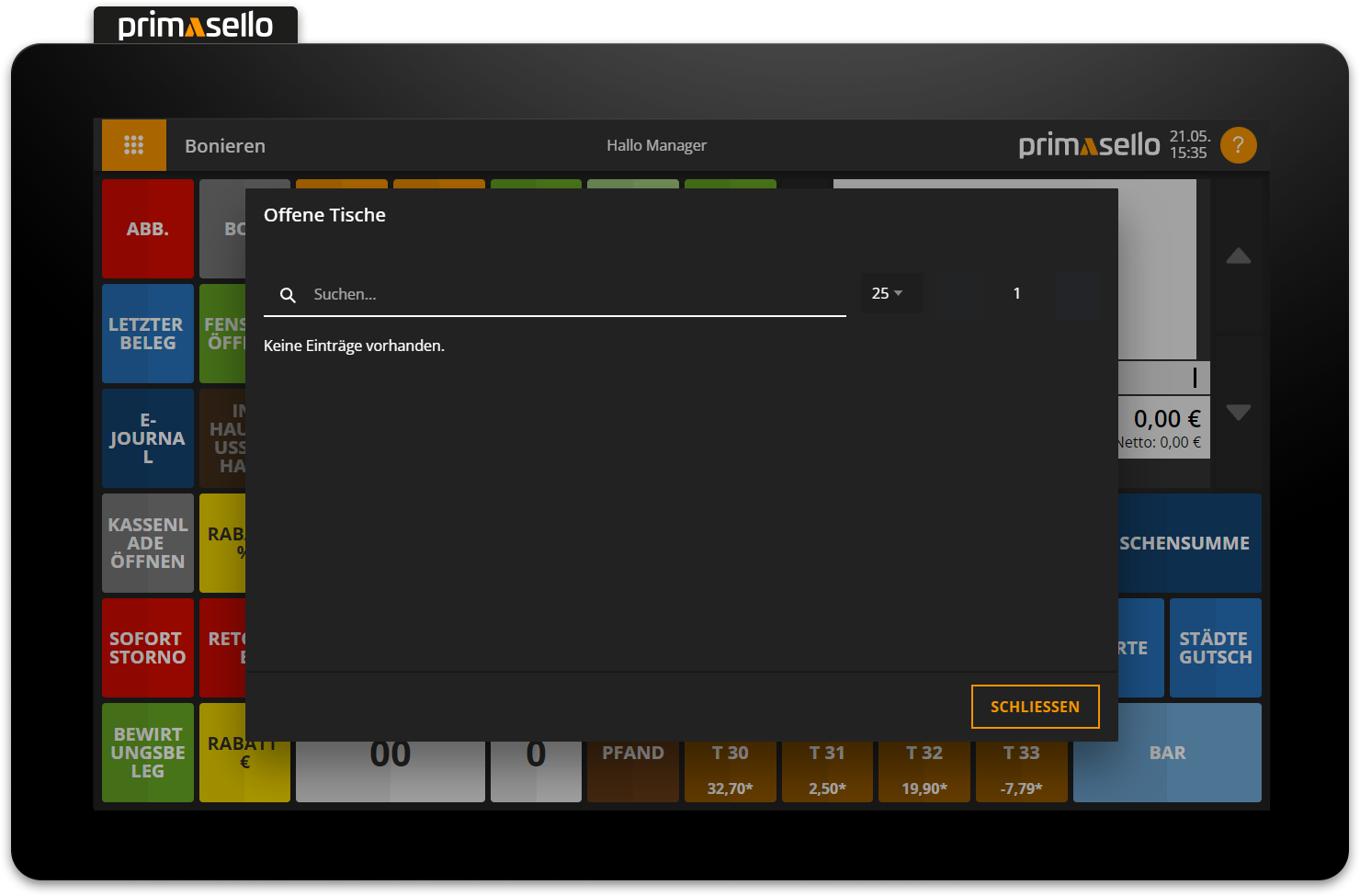
Tisch teilen
Sollen nicht alle Positionen auf einem Tisch gesamelt weiter bearbeitet oder abgeschlossen werden, kann der Tisch geteilt werden. Diese Funktion wird vor allem dann verwendet, wenn Gäste an einem Tisch getrennt bezahlen möchten.
Um einen geparkten Tisch zu teilen, muss dieser zuerst geöffnet werden. Die geparkten Positionen werden im Warenkorb angezeigt.
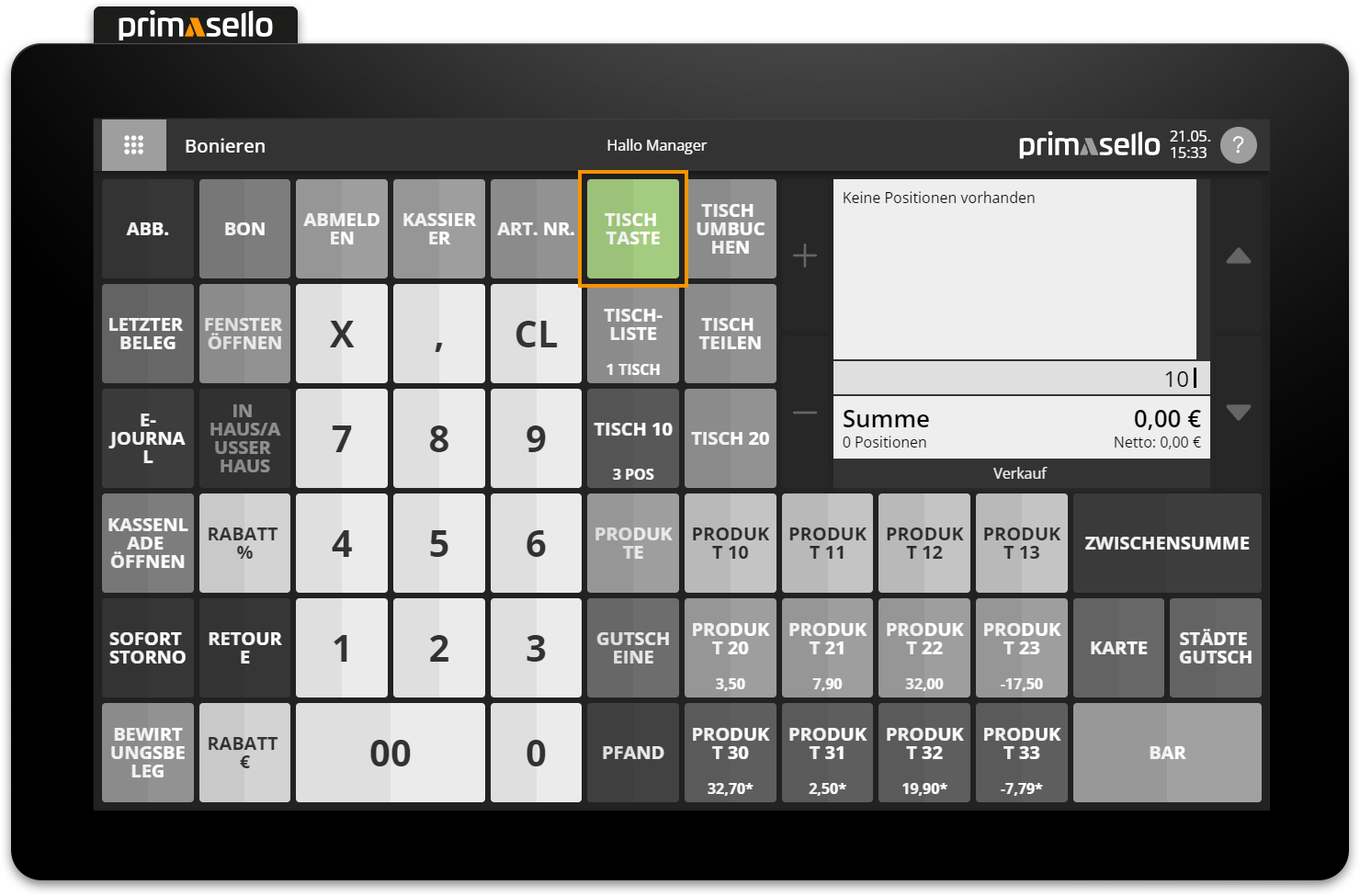
Anschließend kann der Tisch durch Drücken der "Tisch teilen"-Taste aufgeteilt werden.

Es öffnet sich ein neues Fenster in dem eine Liste aller Positionen des offenen Tisches bzw. Warenkorbs angezeigt werden. Bei jeder Position wird links die Anzahl, die auf dem Tisch geparkt ist, in der Mitte der Name sowie der Einzelpreis mit Steuerkürzel und rechts die Anzahl, die vom geparkten Tisch geteilt werden soll, angezeigt.
Durch Drücken auf die Anzahl auf der rechten Seite wird die Position mit der Menge 1 vom Tisch geteilt und dem neuen Warenkorb hinzugefügt. Durch erneutes Drücken auf die Anzahl, wird die Menge um jeweils 1 erhöht. Um eine Position wieder auf den geparkten Tisch zurück zu legen, kann auf die Anzahl auf der linken Seite gedrückt werden. Die Position wird mit der Menge 1 vom neuen Warenkorb entfernt und auf den Tisch zurückgelegt.
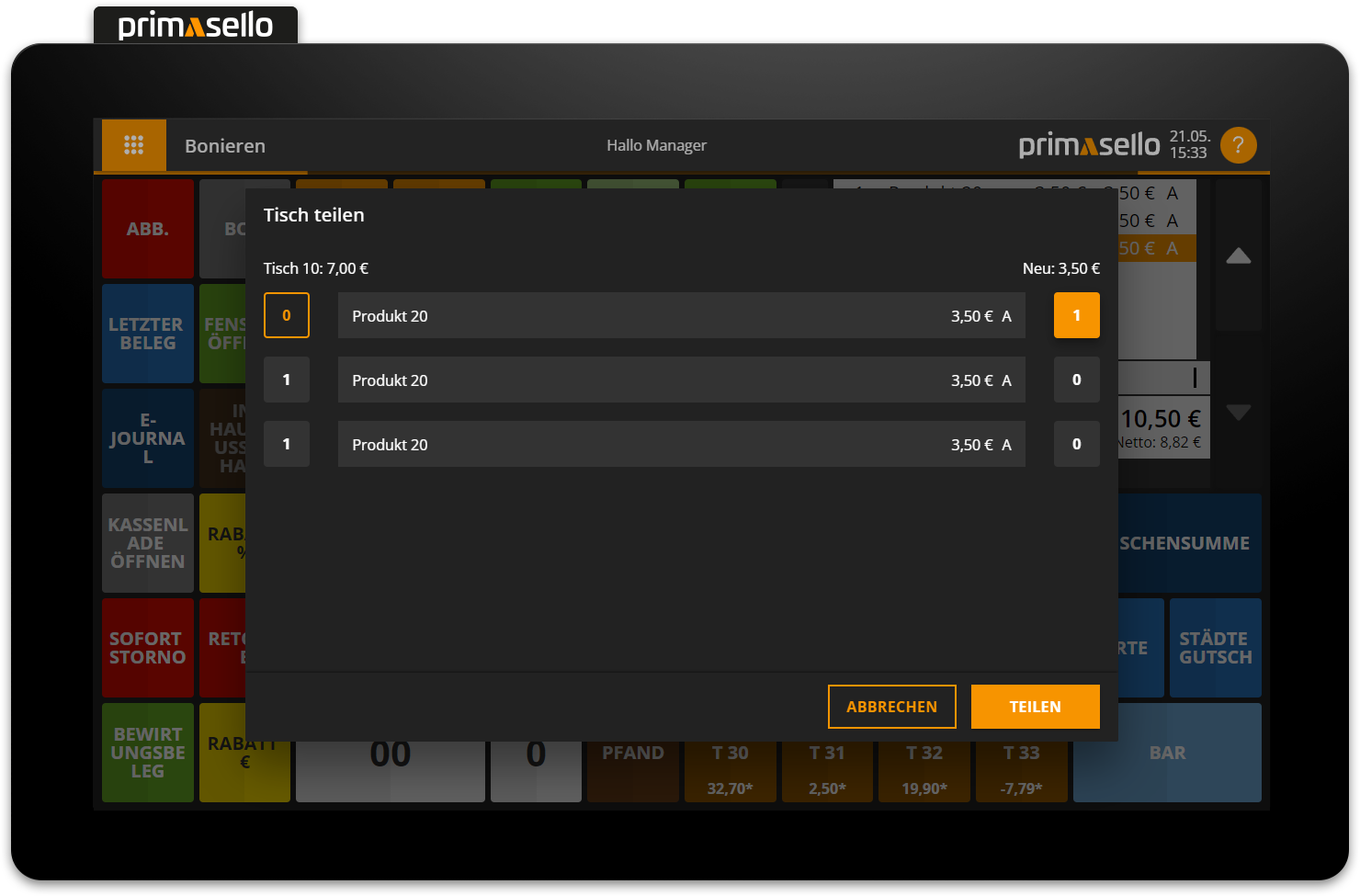
Auf der linken Seite über den Positionen befindet sich die Gesamtsumme aller Positionen des geparkten Tisches. Gegenüber auf der rechten Seite wird die Summe aller Positionen die vom Tisch geteilt werden sollen angezeigt. Um das Teilen abzubrechen kann die "Abbrechen"-Taste gedrückt werden.
Um die gewählten Positionen vom Tisch zu teilen, kann auf die orange "Teilen"-Taste im rechten unteren Eck gedrückt werden. Alle gewählten Positionen werden im Warenkorb angezeigt und der Tisch auf dem die Positionen geparkt waren wird in der Modusleiste im linken Eck angezeigt.
Der neue geöffnete Warenkorb mit den geteilten Positionen kann abgeschlossen (Barrechnung) oder abbgebrochen (Stornobeleg) werden. Die einzelnen Positionen können wie gewohnt bearbeitet werden. Es stehen für die weiteren Vorgänge alle Funktionen der Bonieroberfläche zur Verfügung.
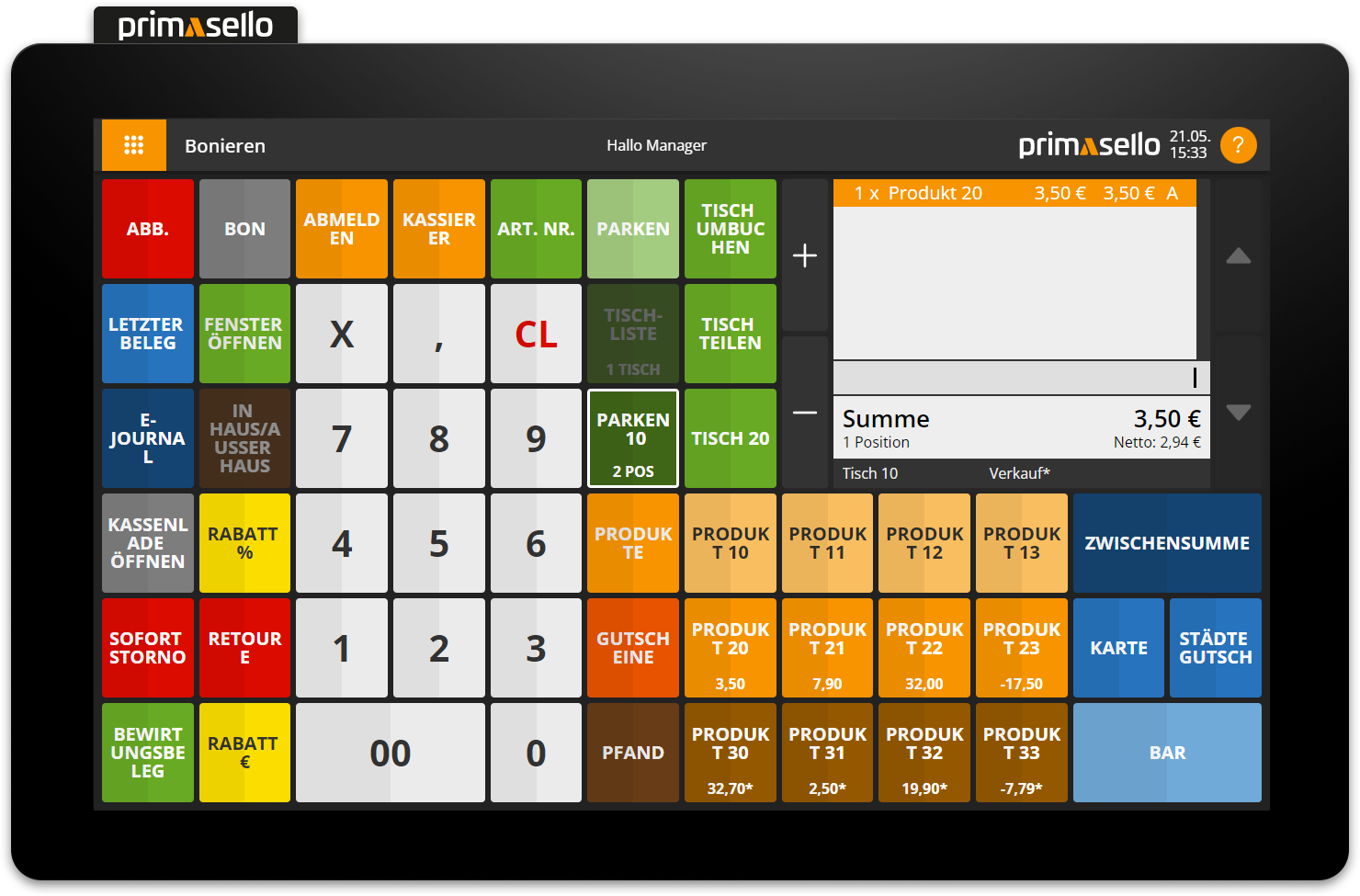
Teilen abbrechen
Soll das Teilen nach dem Öffnen in den Warenkorb abgebrochen werden, können die geteilten Positionen auf den Tisch durch Drücken der "Parken"-Taste (vorher "Tisch"-Taste) zurück gebucht werden.
Es erscheint eine Sicherheitsabfrage, ob die Positionen auf dem gewählten Tisch dazugebucht werden sollen, die mit der orangen "Ja"-Taste bestätigt, oder über die "Nein"-Taste abgebrochen werden kann.
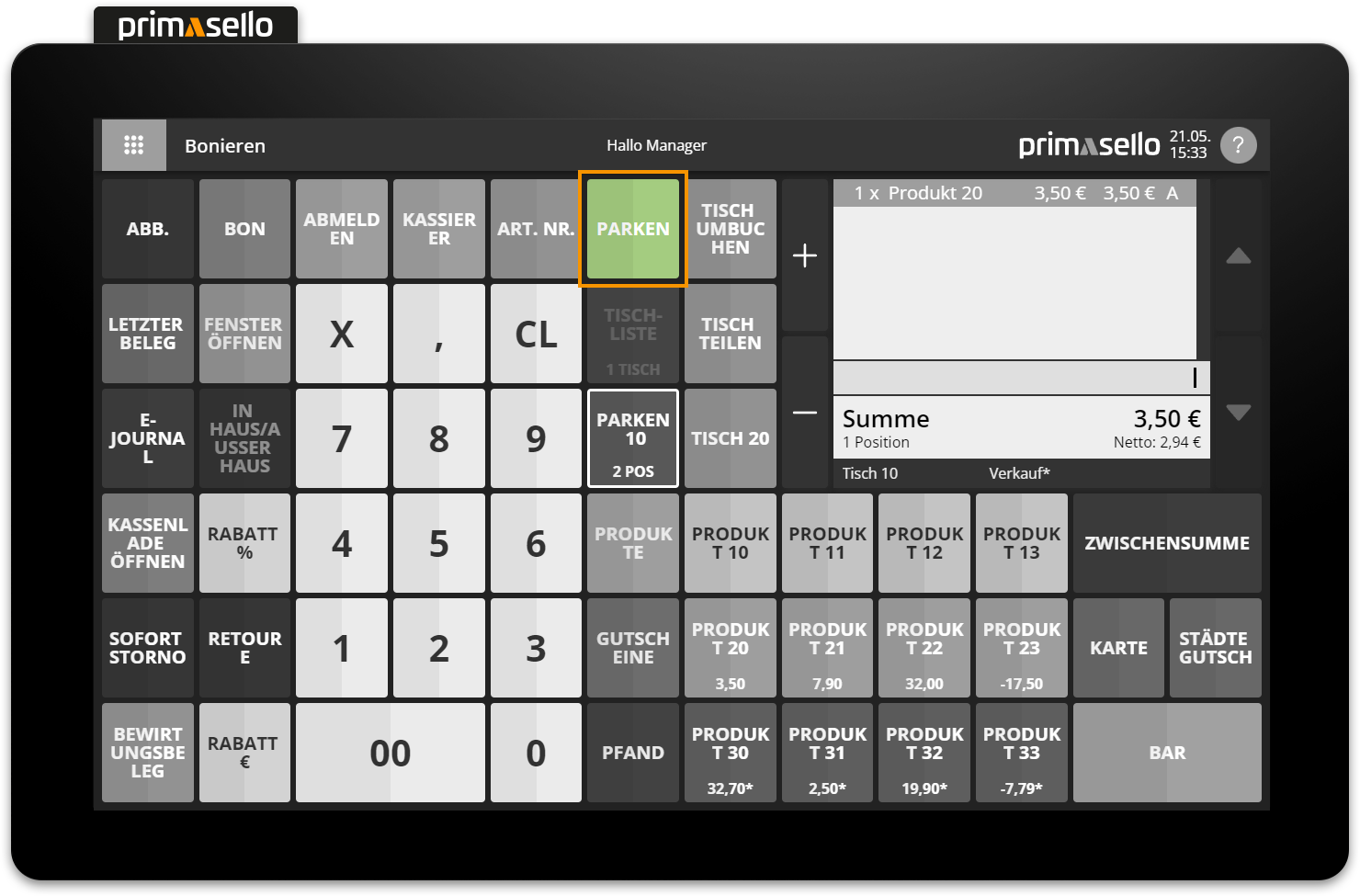
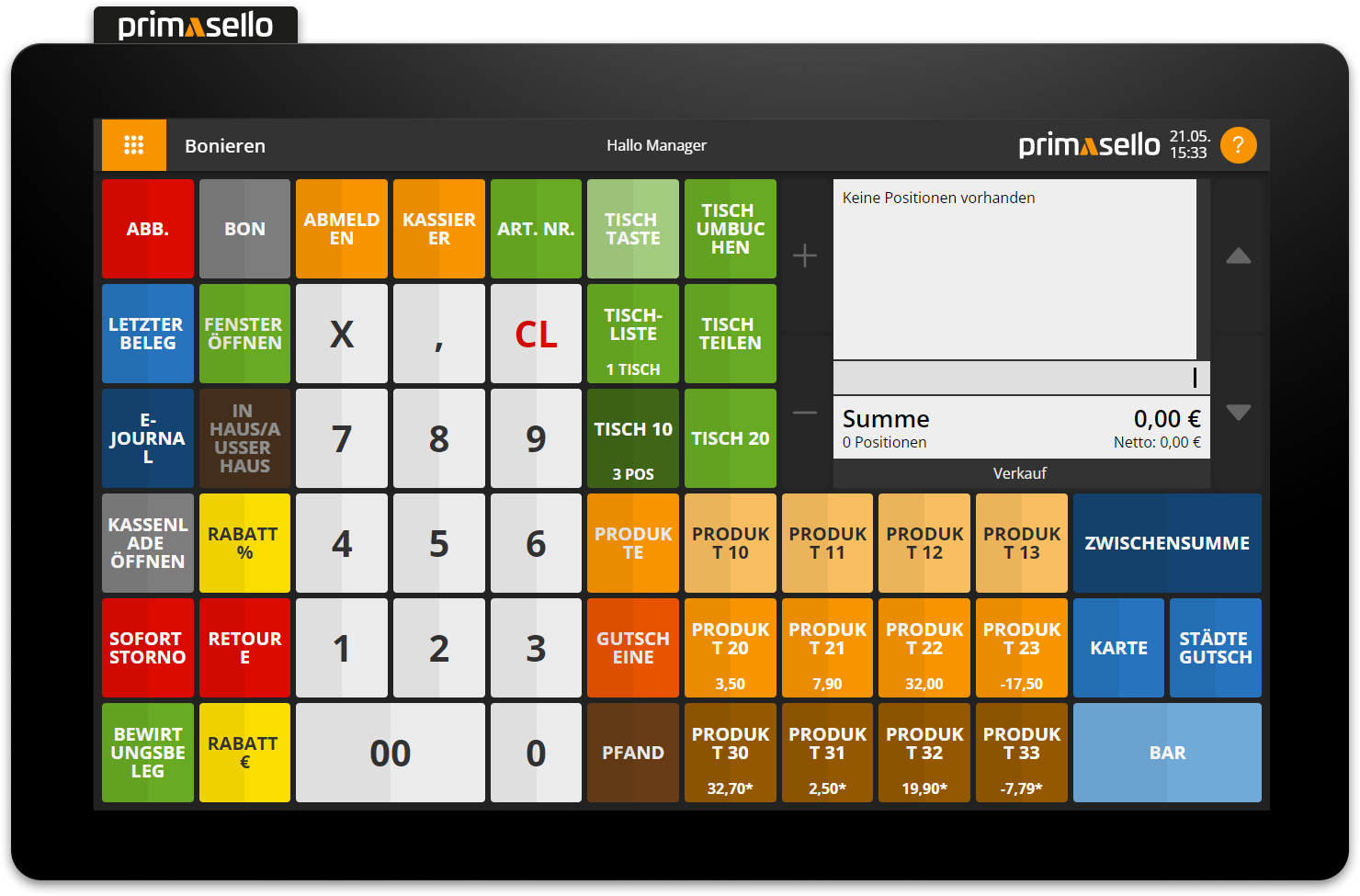
Tisch umbuchen
Ein geparkter Tisch kann jederzeit auf eine andere Tischnummer umgebucht werden. Diese Funktion wird vor allem dann verwendet, wenn sich Gäste von einem Tisch auf einen anderen setzten.
Um einen Tisch umzubuchen, muss dieser zuerst durch Eingabe der Tischnummer auf der Zehnertastatur und anschließendem Drücken der "Tisch"-Taste geöffnet werden. Die geparkten Positionen des Tisches werden im Warenkorb geöffnet und der Tisch wird in der Modusleiste links unten markiert.
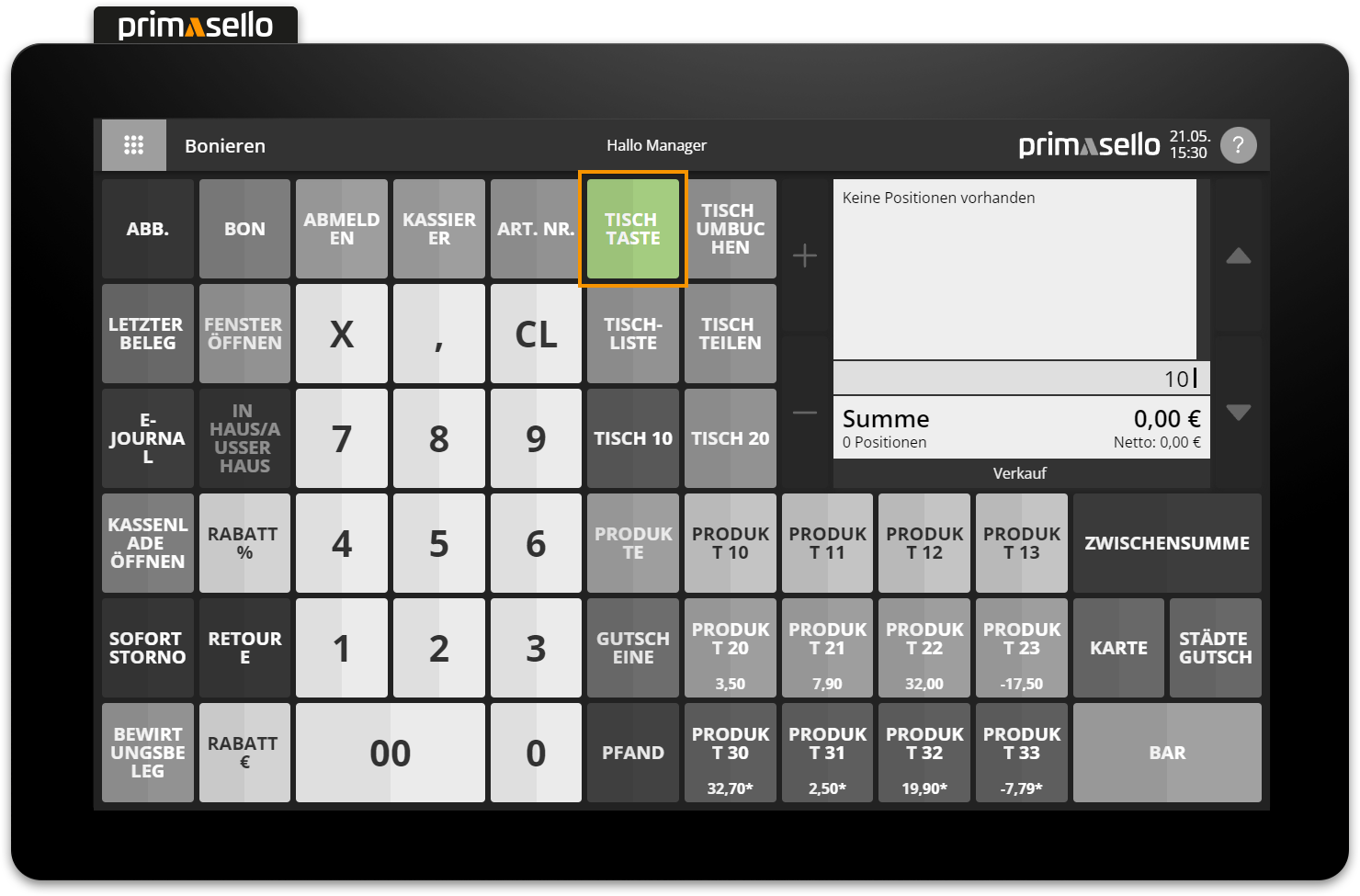
Um die Positionen auf einen anderen Tisch umzubuchen, kann die neue Tischnummer über die Zehnertastatur eingegeben werden und danach die "Tisch umbuchen"-Taste gedrückt werden. Alle Positionen werden vom vorherigen Tisch entfernt und dem neuen Tisch hinzugefügt.
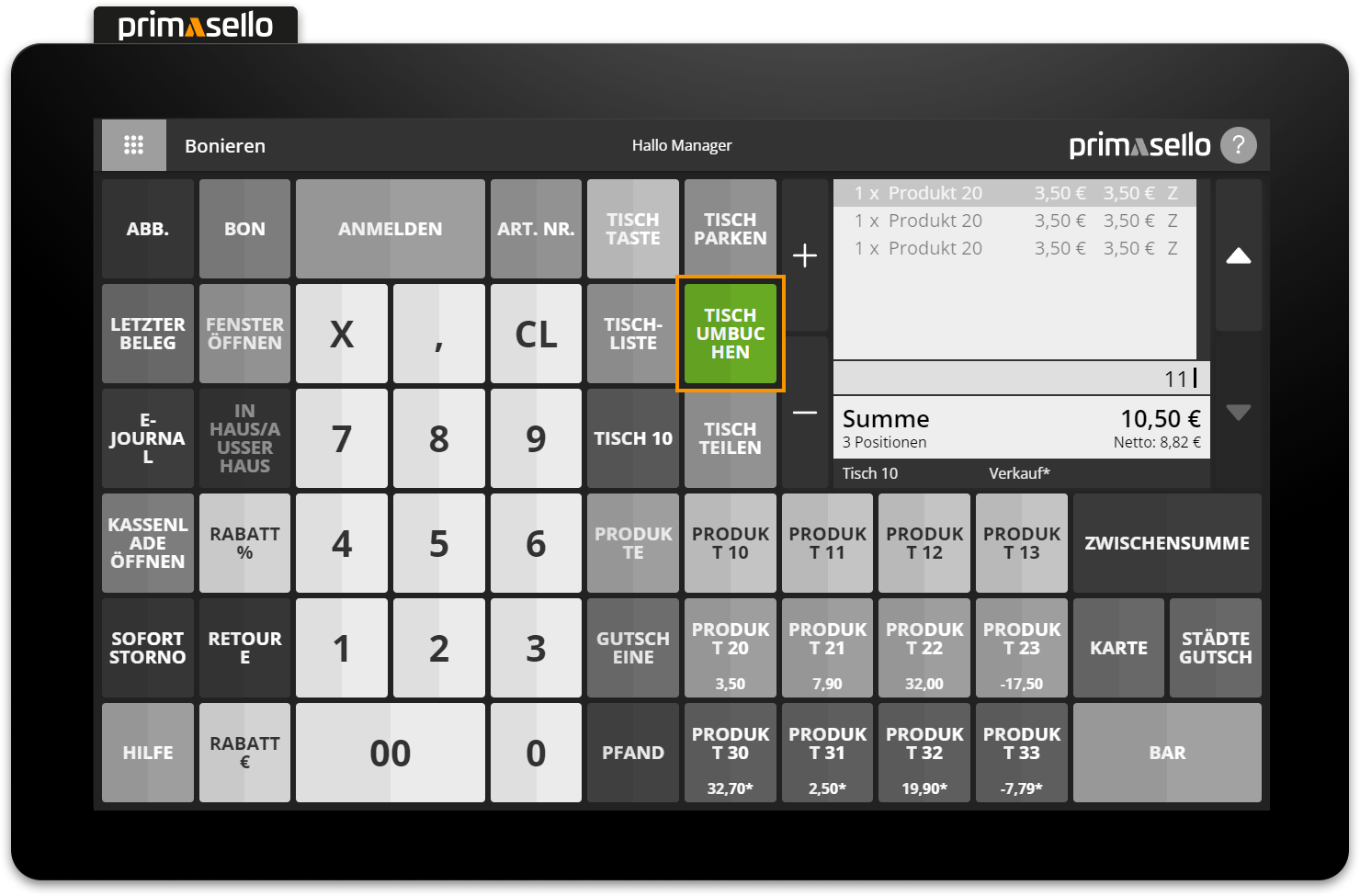
Werden die Positionen auf einen Tisch umgebucht auf dem sich bereits geparkte Positionen befinden erscheint eine Sicherheitsabfrage, ob die Positionen auf dem gewählten Tisch dazugebucht werden sollen. Der Vorgang kann mit der orangen "Ja"-Taste bestätigt, oder über die "Nein"-Taste abgebrochen werden.
Tisch teilen und umbuchen
Soll ein Tisch nur teilweise umplatziert werden, können die gewünschten Positionen zuerst über die "Tisch teilen"-Taste vom Tisch getrennt und anschließend mit der "Tisch umbuchen"-Taste auf den neuen Tisch umgebucht werden.
Kassenabschluss mit offenen Tischen
Sind Positionen auf Tischen geparkt und ist der Warenkorb leer, können Funktionen auf der Bonieroberfläche oder im Hauptmenü ausgeführt werden, die mit einem offenen Warenkorb nicht möglich sind (z.B. Barentnahmen).
Um einen Kassenabschluss durchzuführen müssen zuvor allerdings alle offenen Tische abgeschlossen werden.